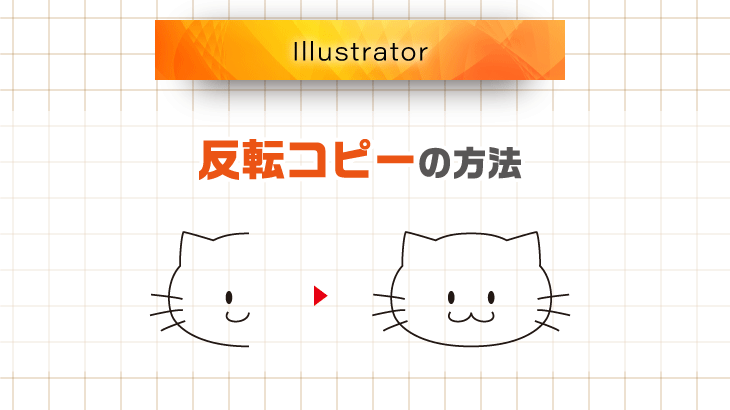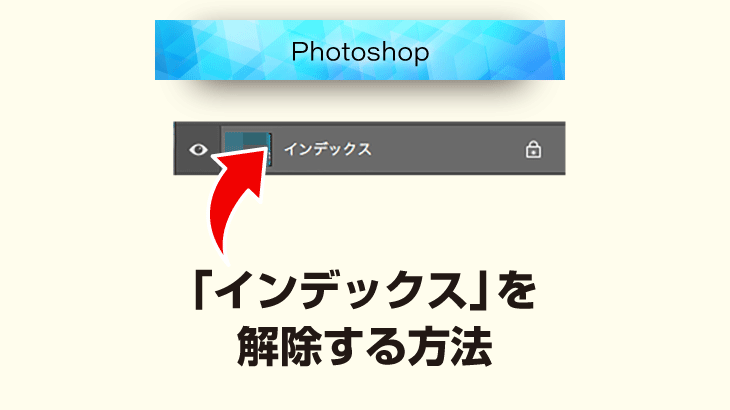今回はPSD形式のファイルを、フォトショップがインストールされていないPCで開く方法をご紹介します。
PSDファイルとは
PSDファイルとは、Adobe Photoshop形式のデータのことです。
印刷物のデータが入稿されてきたときに、リンクデータとしてこのPSDファイルが使われていることが多いです。
印刷会社の営業の方などは、制作の方が不在のときに「データ内容が確認できない」という経験をされた方も多いのではないでしょうか。
PSDファイルをフォトショ無しで開く方法
PSDファイルを開くには、以下の方法があります。
- Photoshopで開く
- 無料のソフトウェアをインストールして開く
- 無料のオンラインツールで開く
通常PSDデータを確認するためには、Adobe社のソフト「Photoshop(フォトショップ)」が必要となります。
ただPhotoshopは有償のため、ここでは無料で手早くPSDファイルの内容を確認する方法をご紹介します。
Photopeaを利用する
PSDファイルを開いて確認するときに、個人的にいちばん手っ取り早いのが「Photopea」を利用する方法です。
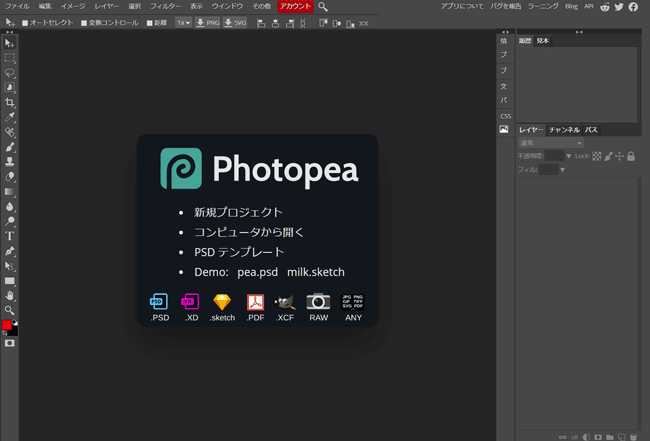
引用:Photopea
Photopeaは、PSDファイルなどのファイル形式に対応している無料のオンラインツールです。
このツールは、オンライン上で使用できるというメリットがあります。
たとえばGIMPのように、PSDファイルを開いたり編集できる無料のソフトウェアはありますが、インストールが面倒な方には、こちらのPhotopeaがおすすめです。
PhotopeaでPSDファイルを開く
それでは実際にPhotopeaでPSDファイルを開いてみましょう。
下の画面で、「コンピュータから開く」をクリックします。(上部メニューの[ファイル]→[開く]をクリックでも可です。)
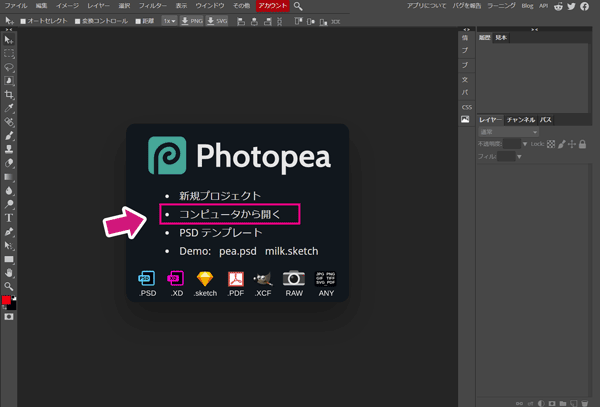
開きたいPSDファイルを選択して、[開く]をクリックします。
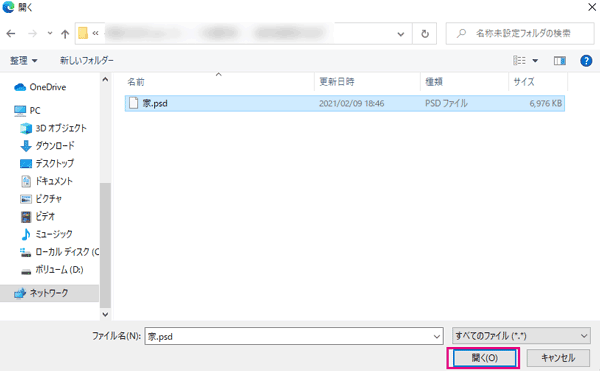
するとPSDファイルの内容が表示されました。
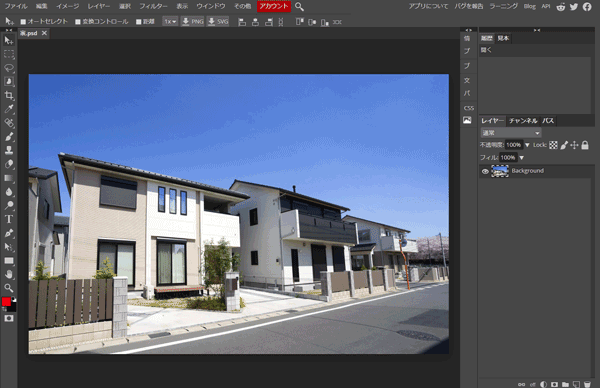
PSDファイルを別の形式で保存する
Photopeaを利用すれば、PSDファイルを別の形式で保存することもできます。
たとえばJPEGやPNGファイルとして保存したい場合、[ファイル]→[別名で保存]から形式を選択します。
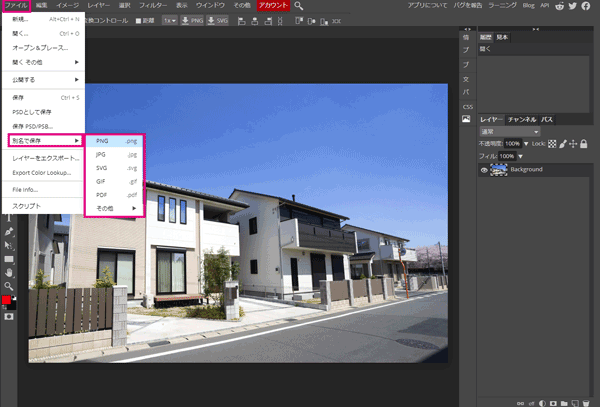
[Web用に保存]のウィンドウが表示されるので、サイズや品質を指定して[保存]をクリック→コンピューターの任意の場所に保存します。
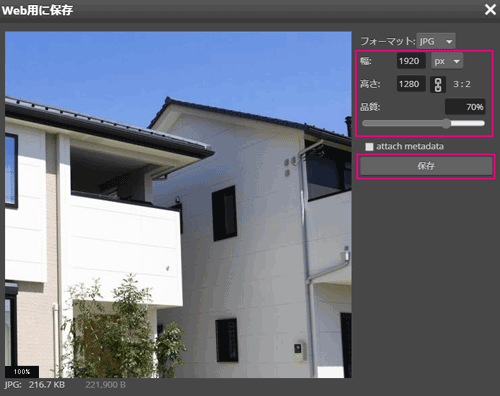
最後に
フォトショップがインストールされていないPCで、PSDファイルを開く方法をご紹介させていただきました。
今回ご紹介したPhotopeaですが、オンラインで無料で利用できるため、インストールなどの面倒な作業が必要ありません。
PSDファイルを手早く確認できるため、サイトをブックマークしておいてもよいのではないでしょうか。
ここまで読んでいただき、ありがとうございました。